Finestra principale
È possibile selezionare l'ingrandimento di visualizzazione delle immagini campione e il layout delle immagini prima/dopo.
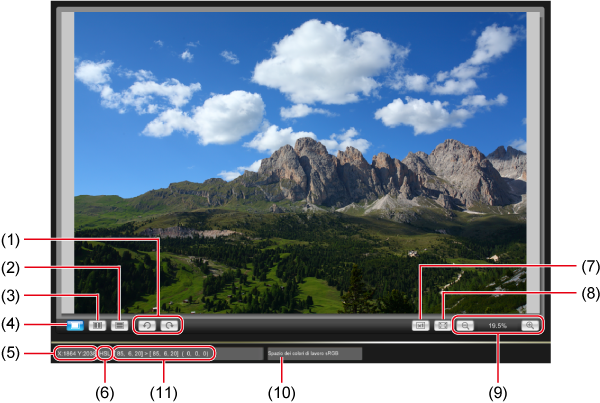
- (1) Rotazione dell'immagine (incrementi di 90 gradi in senso orario o antiorario)
- (2) Visualizzazione del confronto prima e dopo con disposizione orizzontale ()
- (3) Visualizzazione del confronto prima e dopo con disposizione verticale ()
- (4) Visualizzazione normale
- (5) Posizione delle coordinate del cursore
- (6) Modalità di visualizzazione del colore ()
- (7) Visualizzazione al 100% (dimensione effettiva in pixel)
- (8) Visualizzazione a schermo intero
- (9) Ingrandimento della visualizzazione (5 livelli: 12,5%, 25%, 50%, 100% e 200%)
- (10) Spazio colore di lavoro ()
- (11) Valori per il colore della posizione del cursore (prima della regolazione/dopo la regolazione/differenza tra prima e dopo la regolazione, con conversione a 8 bit)
Ingrandimento di una specifica area
È possibile ingrandire una specifica area nella finestra principale al 100%.
-
Fare doppio clic sull'area da ingrandire (ad esempio, (1)).
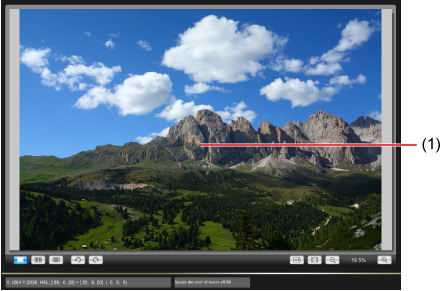
- Rimanendo centrata sull'area su cui si fa doppio clic, la visualizzazione viene ingrandita al 100%, mostrando la grandezza effettiva in pixel. Potrebbero essere necessari alcuni secondi prima di visualizzare l'immagine in modo chiaro.
- Per spostare la posizione di visualizzazione, trascinare l'immagine oppure, nella finestra [Navigatore], trascinare la posizione dell'area ingrandita ().
- Per tornare all'immagine intera, fare di nuovo doppio clic.
Affiancamento delle immagini prima/dopo
È possibile visualizzare le versioni precedenti e successive dell'immagine, mostrando i risultati durante la modifica degli stili foto.
-
Selezionare [
 ] o [
] o [ ].
].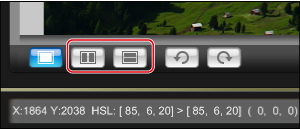
[
 ] Disposizione orizzontale
] Disposizione orizzontale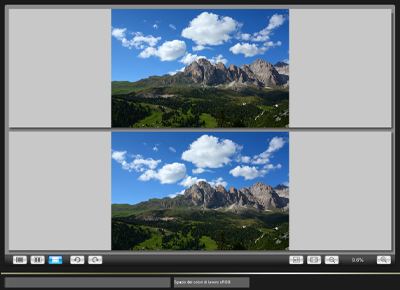
- L'immagine originale viene visualizzata nella parte superiore, mentre l'immagine che rispecchia le regolazioni dello Stile Foto viene visualizzata nella parte inferiore.
[
 ] Disposizione verticale
] Disposizione verticale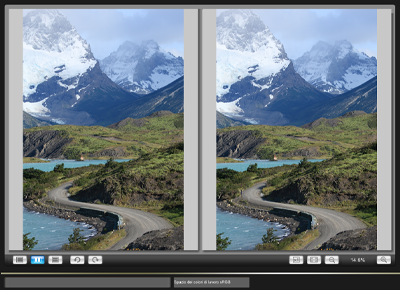
- L'immagine originale viene visualizzata sulla sinistra, mentre l'immagine che rispecchia le regolazioni dello Stile Foto viene visualizzata sulla destra.